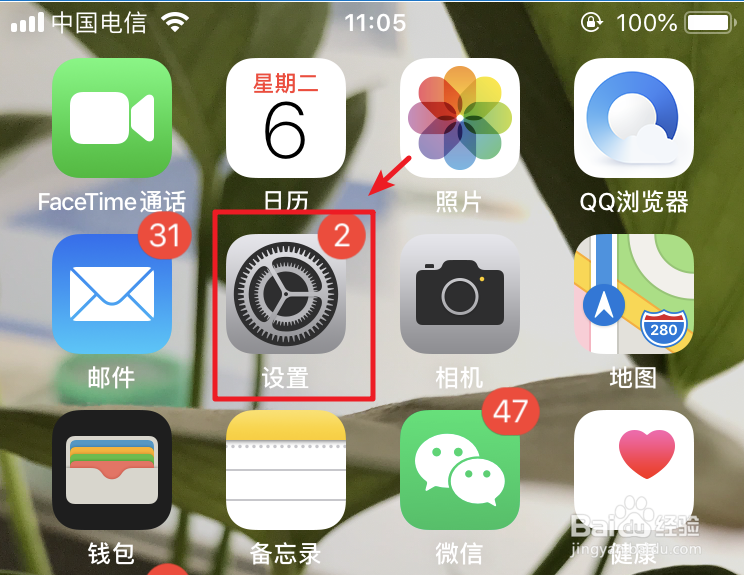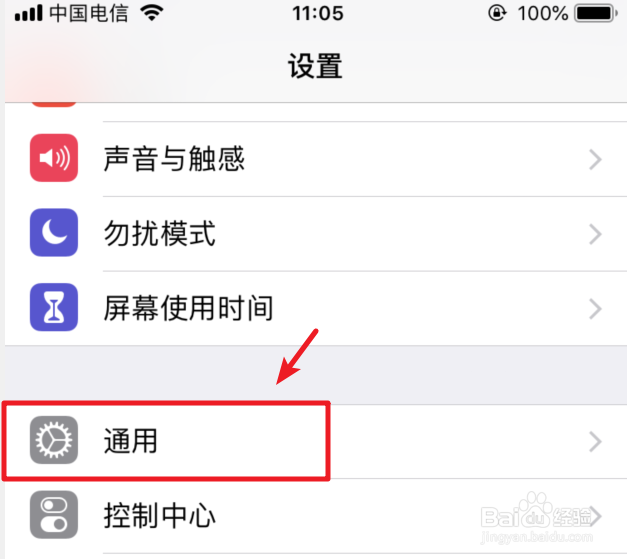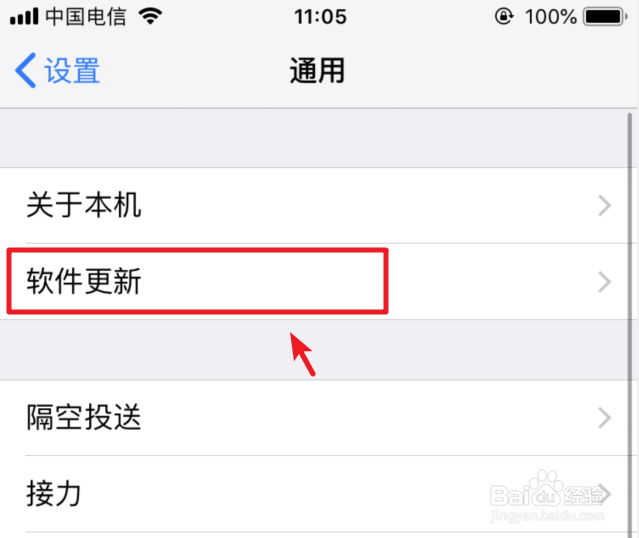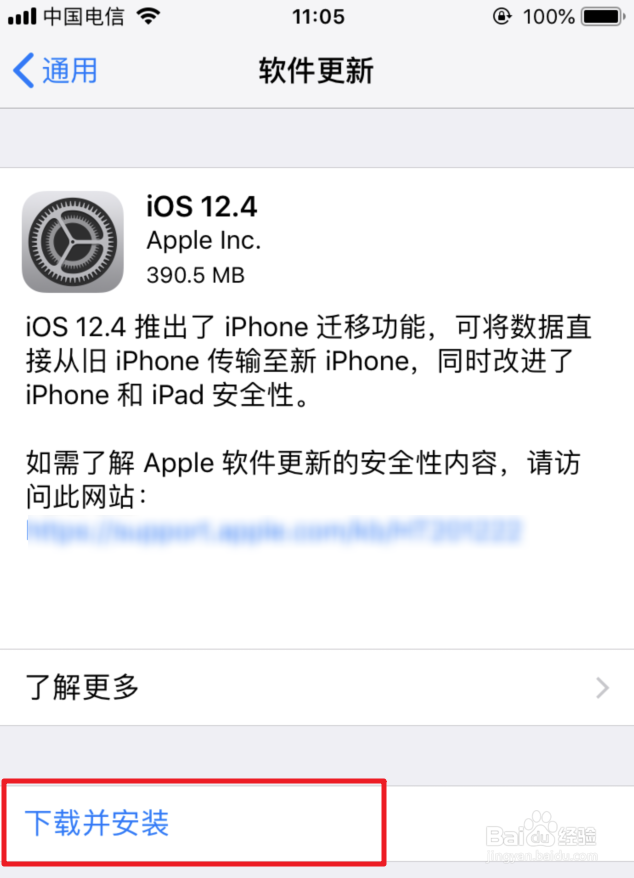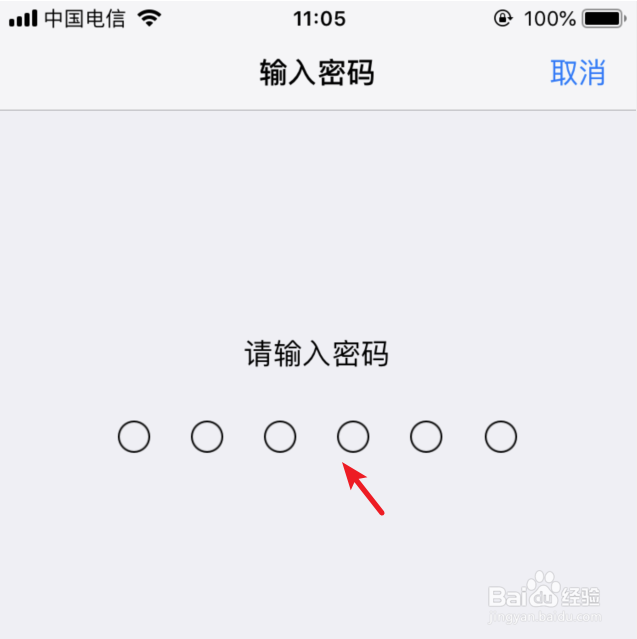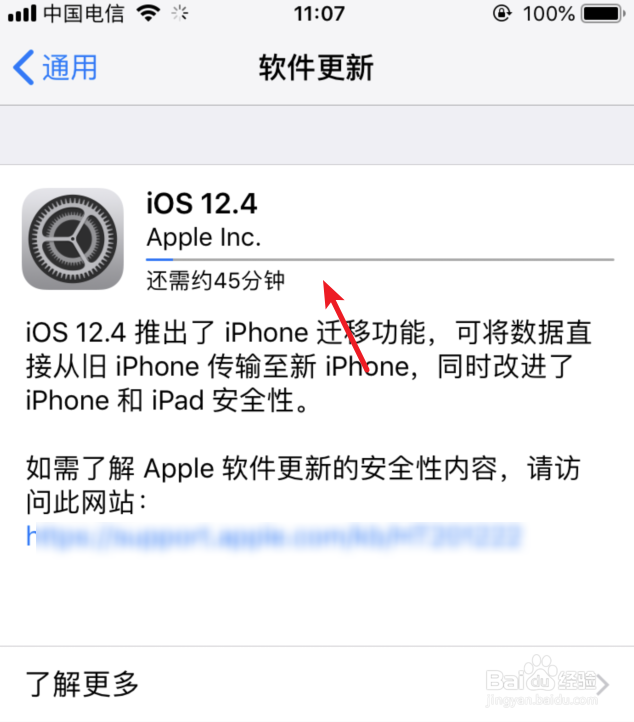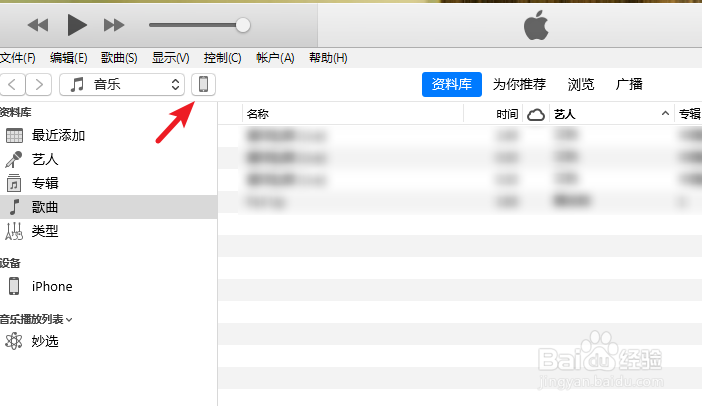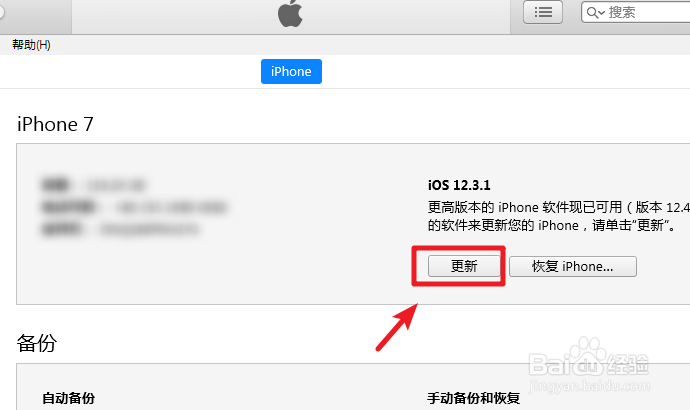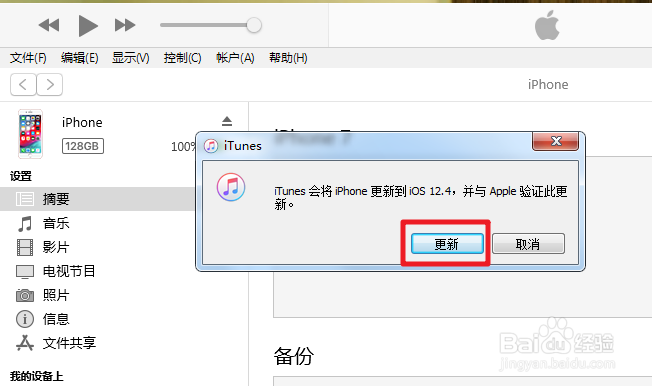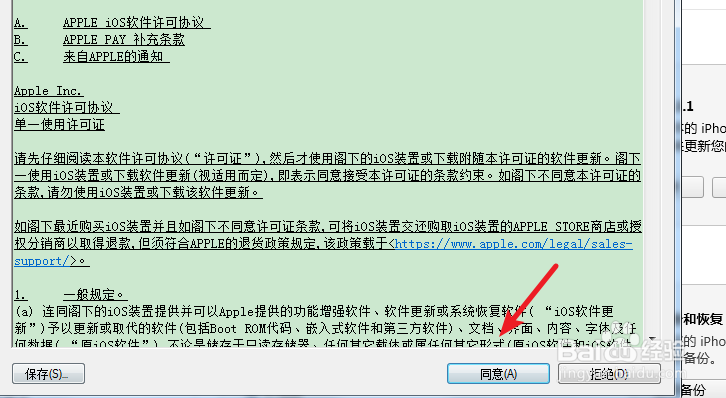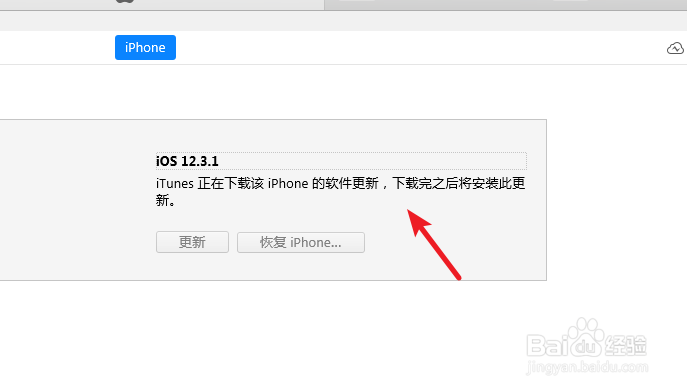苹果手机如何更新版本
在使用苹果手机时,苹果会定期发布新的系统版本,来更新或完善新的功能。那么,苹果手机如何更新版本,接下来小编就针对手机端和电脑itunes端,介绍更新的步骤。
工具/原料
手机:iPhone7、系统版本:12.3.1
电脑系统:win10、itunes版本:12.9.63
一、手机端操作
1、解锁苹果手机进入系统后,在手机内选择设置的图标进入。
2、进入设置列表后,点击通用的选项进入。
3、在通用设置内,选择软件更新的选项。
4、进入后,会查找是否有可供更新的版本,如果有选择下方的下载并安装。
5、点击后,需要验证手机的锁屏密码,输入密码完成验证。
6、验证成功后,手机就会开始下载更新文件,等待下载完毕后,会自动安装,安装后即可完成系统更新。
二、电脑itunes端操作
1、打开电脑的itunes应用,将手机与电脑连接,点击设备图标进入。
2、进入设备详情后,选择右侧的更新的选项。
3、点击后,页面会弹出是否要备份,可根据情况进行选择。
4、选择后,在弹出的窗口内,点击更新的选项。
5、点击后,会显示本次版本更新的内容,点击下一步。
6、点击后,会出现相关的协议,点击下方的同意的选项。
7、同意后,itunes会开始下载版本更新,等待下载完毕后,会自动执行安装更新的操作,等待安装更新完毕即可。
声明:本网站引用、摘录或转载内容仅供网站访问者交流或参考,不代表本站立场,如存在版权或非法内容,请联系站长删除,联系邮箱:site.kefu@qq.com。
阅读量:94
阅读量:60
阅读量:66
阅读量:63
阅读量:80